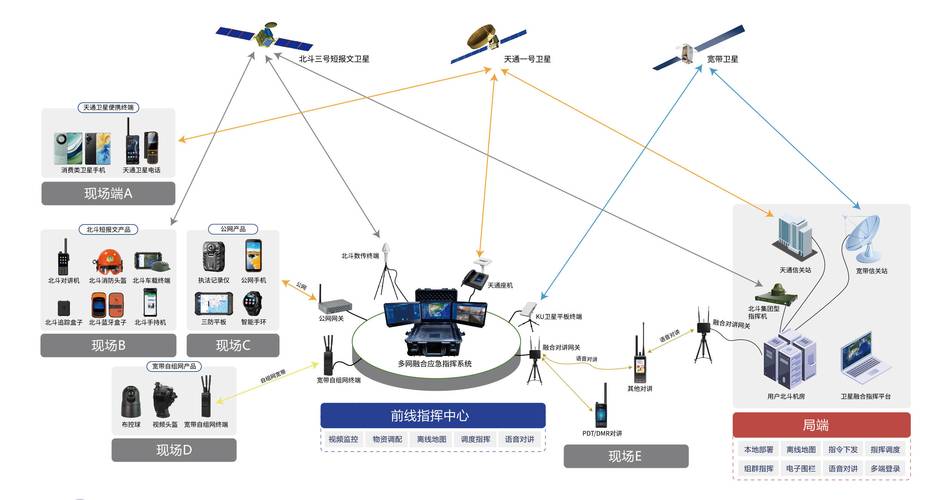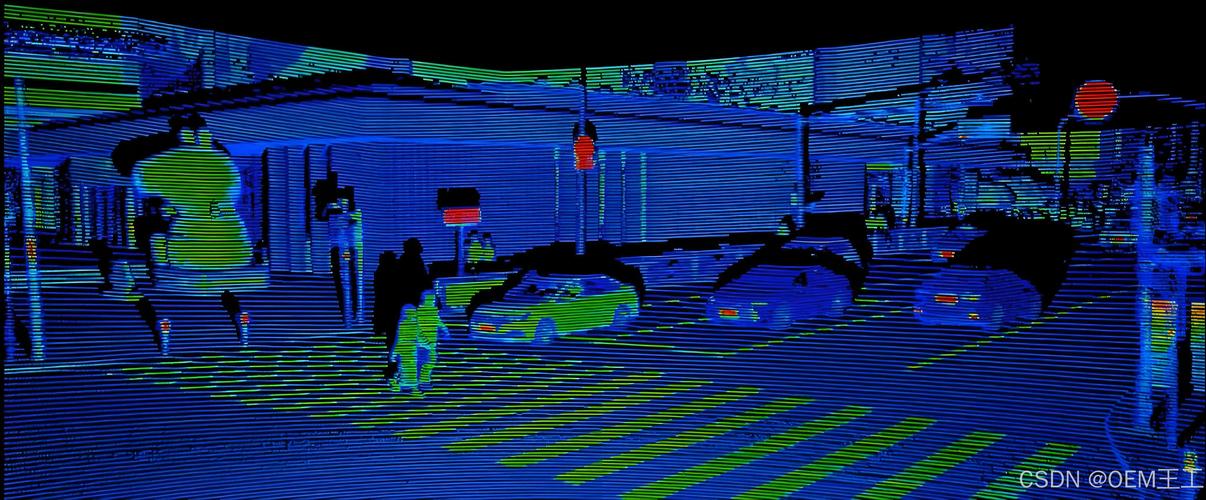电脑软件卸载:如何彻底清理残留
在使用电脑过程中,我们常常会安装许多软件来满足不同的需求。然而,随着时间的推移,部分软件不再需要时,我们会选择卸载它们。通常,操作系统提供了卸载功能,但是我们发现,很多时候,卸载后的软件依然会留下残留文件或者注册表信息,这些无用的数据不仅浪费硬盘空间,还可能影响电脑的运行速度。那么,如何彻底清理这些残留文件呢?本文将为您提供一份详细的指南,帮助您轻松解决这一问题。
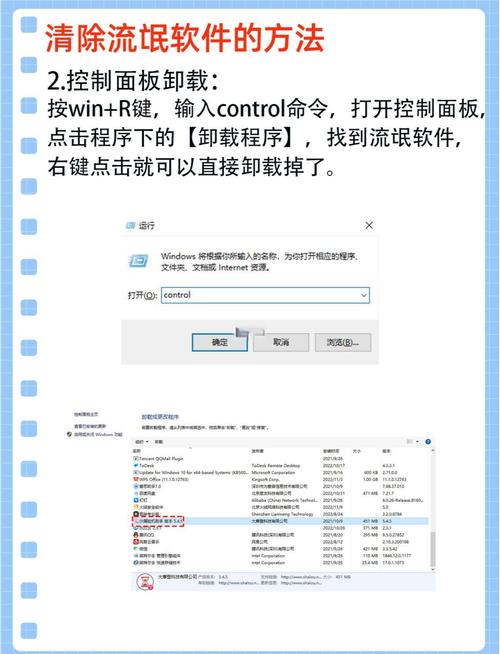
一、为什么软件卸载后会有残留?
首先,要理解为什么软件卸载后会有残留,原因主要有以下几个方面:
1. 软件没有完全删除相关文件:有些程序在卸载时没有完全删除与之相关的所有文件,尤其是那些存储在系统隐藏目录或用户配置文件中的文件。
2. 注册表项没有清除:Windows系统中的注册表存储了大量的配置信息和设置,很多软件在安装时会向注册表添加多个条目,而卸载时并不会清理这些条目,导致残留。
3. 缓存和临时文件:软件安装过程中会生成缓存文件、临时文件以及日志文件,这些文件虽然在卸载时通常不会被删除,但它们依然占用磁盘空间。
4. 启动项和服务:某些软件在卸载时可能并未移除启动项或后台服务,这可能导致系统启动时不必要的资源占用。
二、如何彻底清理软件残留文件
1. 使用操作系统自带的卸载功能
Windows操作系统提供了自带的程序卸载功能,可以通过控制面板进行操作。虽然这种方法相对简单,但未必能完全清除所有残留文件。具体步骤如下:
- 打开控制面板,选择程序。
- 找到需要卸载的软件,点击卸载。
- 系统会引导您完成卸载过程,完成后检查是否还存在文件残留。
尽管这种方法简单,但由于上述原因,它无法完全删除所有的软件相关数据。
2. 使用专业的卸载工具
为了彻底清理软件残留,使用专业的卸载工具是更有效的选择。许多第三方软件提供了“彻底卸载”功能,可以帮助您删除软件及其所有相关的文件和注册表信息。常见的专业卸载工具有:
- Revo Uninstaller:这款工具可以帮助用户在卸载软件时,扫描并删除程序在系统中留下的所有痕迹,包括残留的文件和注册表项。
- IObit Uninstaller:除了基本的卸载功能外,它还支持批量卸载和清理残留文件,能有效提高系统性能。
- GeekUninstaller:这款软件也具有强大的清理残留能力,且支持便携式运行,无需安装即可使用。
这些工具通常会扫描系统中所有相关文件,并允许用户选择是否删除它们,提供了一种更为彻底的卸载方式。
3. 手动清理残留文件
如果您想要彻底清理软件的残留文件,可以通过手动操作来完成。以下是几种常见的手动清理方式:
- 删除安装目录中的残留文件:很多软件在卸载后,会在安装目录中留下文件或文件夹。打开程序的安装目录(通常位于C盘的`Program Files`文件夹中),手动删除所有与该软件相关的文件和文件夹。
- 清理用户配置文件夹:某些软件在卸载时会留下用户配置文件,通常存放在`C:\Users\用户名\AppData`目录下。您可以手动访问该文件夹,查找并删除相关的配置文件夹。
- 清理注册表:软件安装时,通常会修改系统的注册表。可以通过注册表编辑器(输入`regedit`在运行窗口中打开)来查找并删除残留的注册表项。为了安全起见,建议在编辑注册表之前备份注册表。
4. 清理临时文件和缓存
卸载软件后,系统中可能还残留一些临时文件、日志文件或缓存文件,这些文件不会随着软件卸载而删除。您可以通过以下方法清理这些文件:
- Windows磁盘清理工具:Windows操作系统自带磁盘清理工具,可以扫描并删除临时文件、系统缓存文件等。只需在开始菜单中搜索“磁盘清理”,选择要清理的磁盘,勾选“临时文件”项,然后点击清理即可。
- 手动删除临时文件:您可以手动访问`C:\Windows\Temp`和`C:\Users\用户名\AppData\Local\Temp`目录,删除其中的临时文件。
5. 使用系统优化工具
一些系统优化软件也能有效帮助清理系统中的残留文件。例如,CCleaner是一款知名的清理工具,它能够扫描并清理掉系统中不必要的文件、注册表项以及缓存,帮助提高电脑的运行效率。
三、注意事项
在清理残留文件时,有几点需要特别注意:
- 备份重要数据:在手动修改注册表或删除文件之前,请确保备份重要的数据和文件,避免误删除导致系统崩溃。
- 使用可信的工具:选择信誉良好的第三方工具进行清理,避免使用不明来源的软件,以防出现恶意软件或病毒的风险。
- 定期清理:定期清理系统中的残留文件,不仅能够释放磁盘空间,还能帮助系统保持高效的运行状态。
结语
彻底清理软件卸载残留不仅能为您的电脑节省宝贵的磁盘空间,还能提高系统的运行速度。无论是通过操作系统自带功能、第三方卸载工具,还是手动清理,掌握正确的方法可以帮助您轻松解决残留问题。希望本文的介绍能够帮助您更好地管理和维护电脑,提升使用体验。如果您有任何疑问或其他问题,欢迎随时咨询!